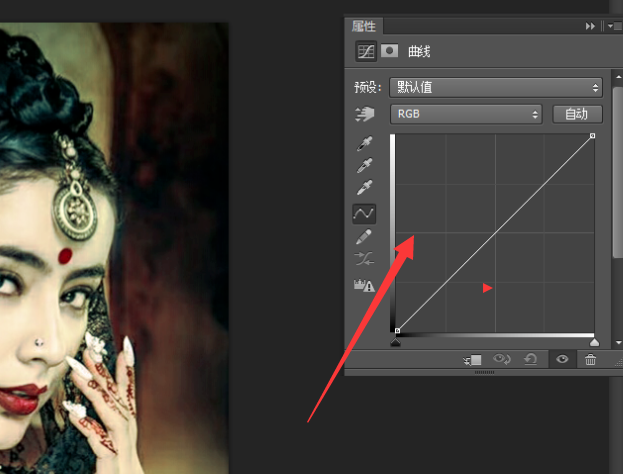1、首先打开ps软件,载入素材图片,然后复制图层:
2、然后点击通道,选择点击绿色通道,此时绿色通道的RGB前面的小眼睛就会打开:
3、接着调出应用图像设置,混合选择“滤色”,不透明度50%,完成确定:
4、然后用同样的方法点击蓝色通道,打开应用图像的设置项,这里混合继续选择绿色,把透明度50%:
5、接着继续点击菜单栏的图层选项,选择图像,打开计算的设置:
6、在计算选项中,选择源1通道选择灰色,源2通道选择灰色,并勾选反相。在混合选择中把混合调成正片叠底,并设置不透明度100%,结果的选择设置为选区:
7、继续按下快捷键,调出曲线设置,将图层模式改为滤色,拖动曲线让图像更柔和一些:
8、最后调出可选颜色做局部处理,将颜色调整一下,让整个画面的颜色更加柔和自然,此时就完成了去黄的全部操作,可以看到此时处理过的照片已经没有发黄的效果了: